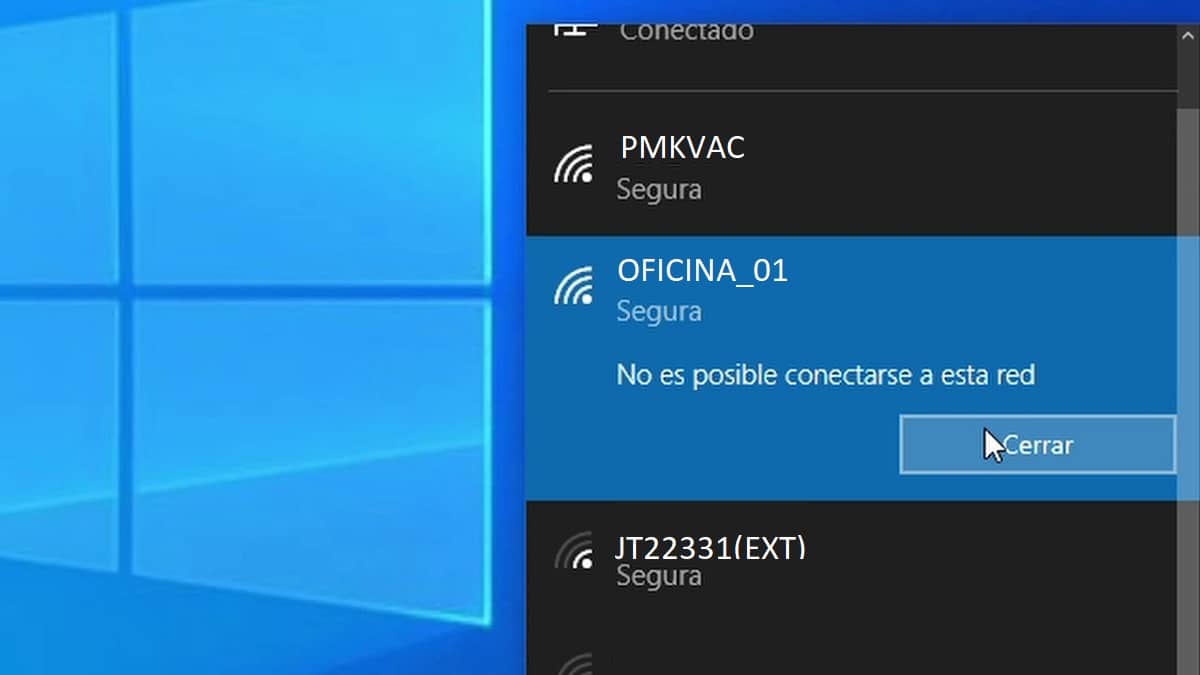
Windows 10-da noto’g’ri Wi-Fi tarmoq xavfsizligi kaliti: sabablari va mumkin bo’lgan echimlari haqida malumot
Windows 10-da Wi-Fi-ga ulanishda tez-tez uchraydigan xato «Tarmoq xavfsizligi kaliti noto’g’ri». Qayta urinib ko’ring». Umuman olganda, xato Wi-Fi parolini (tarmoq xavfsizligi kaliti) noto’g’ri ekanligini bildiradi, lekin vaziyat shundayki, ba’zi foydalanuvchilar uchun bir xil kompyuter ba’zan bu kalit bilan bog’lanib, ba’zida ko’rsatilgan xato haqida xabar berishi mumkin. boshqa barcha qurilmalar bir xil parol bilan to’g’ri ishlayotganda ulanish.
Ushbu qo’llanmada biz Windows 10-ning Wi-Fi-ga ulanishda noto’g’ri tarmoq xavfsizligi kaliti haqida yozishining sabablarini va muammoni hal qilishning mumkin bo’lgan usullarini batafsil ko’rib chiqamiz.
Standart xato sabablari va echim variantlari
Yuqorida ta’kidlab o’tilganidek, ushbu sabablarning birinchisi sizning Wi-Fi tarmog’ingiz uchun noto’g’ri kiritilgan paroldir, ushbu parametrni tekshirib ko’ring:
- Parolingizni kiritgandan so’ng, barcha belgilar to’g’ri kiritilganligiga ishonch hosil qilish uchun kirish oynasining o’ng tomonidagi belgini bosing. Katta va kichik harflar turli xil belgilar ekanligini unutmang.
- Xuddi shu parolga ega bo’lgan boshqa qurilmaning muvaffaqiyatli ulanishiga ishonch hosil qiling, masalan, tarmoqni unutib, unga qayta ulanishga urinib ko’ring.
- Agar parolni bilishingizga ishonchingiz komil bo’lmasa, uni yo’riqnoma konfiguratsiyasida yoki boshqa ulangan qurilmalarda qidirishingiz mumkin: Windows 10 da Wi-Fi parolini qanday bilish (u tizimning oldingi versiyalari uchun ham ishlaydi), qanday Android-da Wi-Fi parolini ko’rish uchun. Shuningdek, ulanish usulini parolsiz, lekin yo’riqnoma ustidagi WPS tugmachasidan foydalanishingiz mumkin.
- Agar ulanish urinishi avtomatik bo’lsa, tarmoq ro’yxatidagi tarmoq nomini o’ng tugmasini bosib, tegishli menyu parametrini tanlab, keyin parolni qo’lda kiritish orqali unga qayta ulanib, tarmoq haqida unutishga harakat qiling.
Bundan tashqari, agar muammo doimiy emas, lekin hozirgina paydo bo’lgan bo’lsa, odatda ushbu muammoni hal qiladigan odatdagi tavsiya etilgan harakatlarni bajaring:
- Wi-Fi routeringizni qayta ishga tushiring: uni elektrdan uzing, bir necha soniya kuting, ulang, to’liq ishga tushishi va ulanishi uchun bir daqiqa kuting.
- Laptopingizni yoki kompyuteringizni qayta yoqing.
Parol to’g’ri kiritilganda tarmoq xavfsizligi kaliti yaroqsiz
Kiritilgan tarmoq tugmachasining to’g’riligiga kafolat berilganda va xato paydo bo’lishda davom etishi bilan vaziyat murakkablashadi, bir nechta mumkin bo’lgan stsenariylar bilan:
- Boshqa barcha qurilmalar ushbu tarmoq va ushbu parol bilan to’g’ri ishlaydi.
- Muammo qurilmasida bir nechta ulanish sxemasi mavjudga o’xshaydi: masalan, yoqilgandan so’ng — tarmoq xavfsizligi kaliti yaroqsiz, lekin qayta ishga tushirilgandan so’ng hammasi yaxshi ishlaydi.
- Ulanish muammosi, aksincha, qayta ishga tushirilgandan so’ng darhol paydo bo’ladi.
Agar parol to’g’ri kiritilgan bo’lsa, «tarmoq xavfsizligi kaliti noto’g’ri» xatosini tuzatishning mumkin bo’lgan usullari:
- Rasmiy drayverlarni nafaqat Wi-Fi (WLAN), balki chipset uchun (shu jumladan Intel Management Engine Interface yoki Intel ME) va agar mavjud bo’lsa, tizza kompyuteringiz uchun quvvatni boshqarish bilan bog’liq har qanday drayverni qo’lda o’rnating. Agar sizning modelingizning rasmiy veb-saytida faqat Windows-ning eski versiyalari uchun drayverlar mavjud bo’lsa, ularni o’rnatishga harakat qiling, ular odatda Windows-da ham yaxshi ishlaydi
- Qurilma menejeriga o’ting («Ishga tushirish» tugmachasini o’ng tugmasini bosing-kerakli menyu bandini tanlang, «Tarmoq adapterlari» bo’limiga o’ting, ushbu ro’yxatda Wi-Fi adapterini sichqonchaning o’ng tugmasi bilan bosing va qurilmani o’chiring. uni uzing, qayta yoqing va tarmoqqa ulanishga harakat qiling.
- «Qo’lda» ulanishga harakat qiling: bildirishnoma maydonidagi tarmoq belgisini o’ng tugmasini bosing — tarmoq va Internet sozlamalarini oching. Keyin «Tarmoq va almashish markazi» ni toping va uni oching. «Yangi ulanish yoki tarmoq yaratish va sozlash» tugmasini bosing. «Qo’lda simsiz tarmoqqa ulanish» -ni tanlang. Tarmoq nomini ko’rsating, Xavfsizlik turi maydonida WPA2-Personal-ni va Xavfsizlik kaliti maydonida joriy tarmoq parolini tanlang. «Keyingi» tugmasini bosing va ulanish saqlanganda, odatdagidek Wi-Fi tarmog’iga ulanishga harakat qiling: tarmoq ro’yxati paneli orqali.
- Muvaffaqiyatli ulangan qurilmadan yo’riqnoma sozlamalariga o’tishga harakat qiling va simsiz tarmoq sozlamalarida autentifikatsiya qilish uchun WPA2 ishlatilganligiga ishonch hosil qiling va parolda kirill yoki maxsus belgilar mavjud emas (agar shunday bo’lsa — faqat lotin tilida o’rnatishga harakat qiling) parol va raqamlar va sozlamalarni qo’llaganingizdan so’ng qayta ulang).
Oxirgi narsa: agar siz yaqinda Windows 10 -ni biron -bir tarzda «optimallashtirgan» bo’lsangiz, siz kiritgan o’zgarishlarni, ayniqsa, xizmat ko’rsatishga bog’liq bo’lgan o’zgarishlarni bekor qilishga harakat qiling. Muammo aniqlanmagan sana uchun tiklash nuqtalari bo’lsa, ulardan foydalaning, ko’proq o’qing: Windows 10 tiklash nuqtalari.
O’rganish, Texnologiyalar
Windows 10-da noto’g’ri Wi-Fi tarmoq xavfsizligi kaliti: sabablari va mumkin bo’lgan echimlari